Cách chỉnh âm thanh máy tính win 10 chỉ 2 giây
Cách chỉnh âm thanh máy tính Win 10 nhanh: click phải biểu tượng loa > Open Sound settings > chỉnh âm lượng chỉ mất đúng 2 giây!
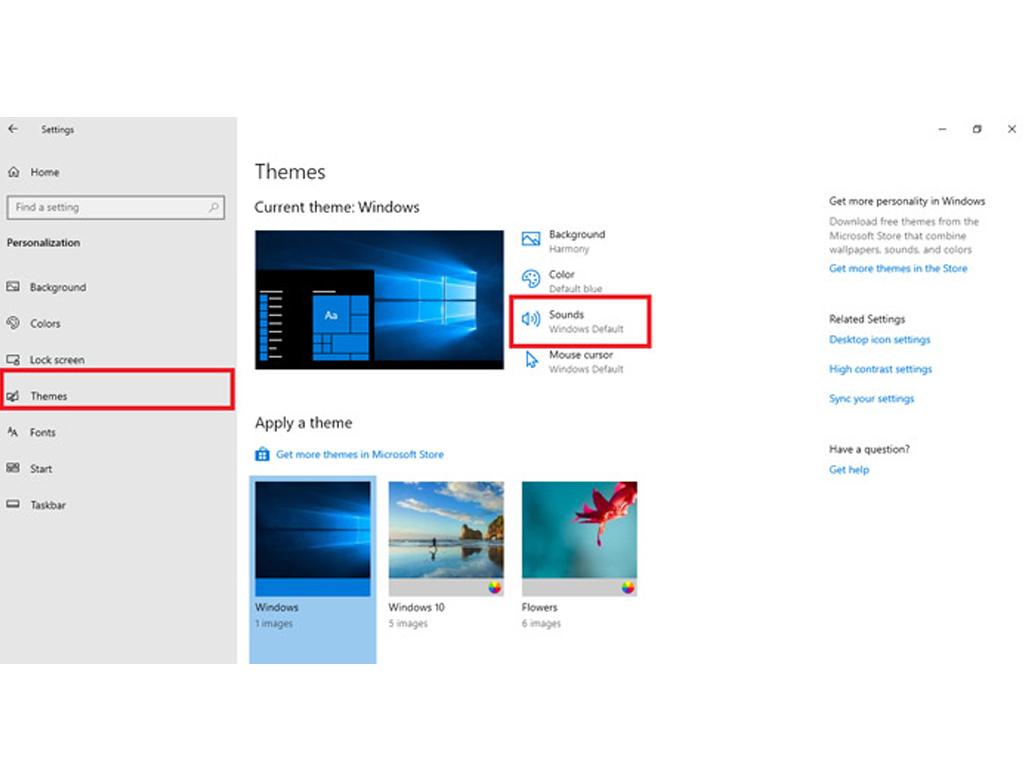
Âm thanh là một phần không thể thiếu trong trải nghiệm sử dụng máy tính, từ việc nghe nhạc, xem phim đến tham gia các cuộc họp trực tuyến hay chơi game. Với Windows 10, việc tùy chỉnh và quản lý âm thanh đã trở nên dễ dàng và trực quan hơn rất nhiều. Tuy nhiên, đôi khi người dùng vẫn gặp phải những vấn đề liên quan đến âm thanh. Bài viết này Điện máy Htech sẽ hướng dẫn bạn cách chỉnh âm thanh máy tính Win 10 nhanh chóng, đồng thời giải đáp một số lỗi phổ biến và cách khắc phục lỗi âm thanh trong Win 10 hiệu quả.
Cách chỉnh âm thanh máy tính win 10
Việc chỉnh âm thanh trên máy tính Win 10 có thể được thực hiện theo nhiều cách khác nhau, từ cơ bản đến nâng cao, chỉ với vài thao tác đơn giản:
Điều chỉnh nhanh qua biểu tượng loa trên Taskbar
Đây là cách chỉnh âm thanh máy tính Win 10 nhanh nhất và được sử dụng phổ biến nhất.
Tăng/giảm âm lượng tổng thể:
Nhấp chuột trái vào biểu tượng loa (Speaker) ở góc phải dưới cùng của Taskbar (khu vực System Tray).
Một thanh trượt âm lượng sẽ xuất hiện. Kéo thanh trượt sang phải để tăng âm lượng máy tính hoặc sang trái để giảm âm lượng. Bạn có thể thực hiện thao tác này chỉ trong 2 giây.
Để tắt tiếng nhanh, bạn có thể nhấp vào biểu tượng loa để chuyển sang trạng thái "X" hoặc kéo thanh trượt về hết bên trái.
Chọn thiết bị phát âm thanh:
Nếu bạn có nhiều thiết bị phát âm thanh (như loa ngoài, tai nghe, màn hình có loa), hãy nhấp vào mũi tên nhỏ phía trên thanh trượt âm lượng.
Một danh sách các thiết bị sẽ hiện ra. Chọn thiết bị mà bạn muốn sử dụng để phát âm thanh.
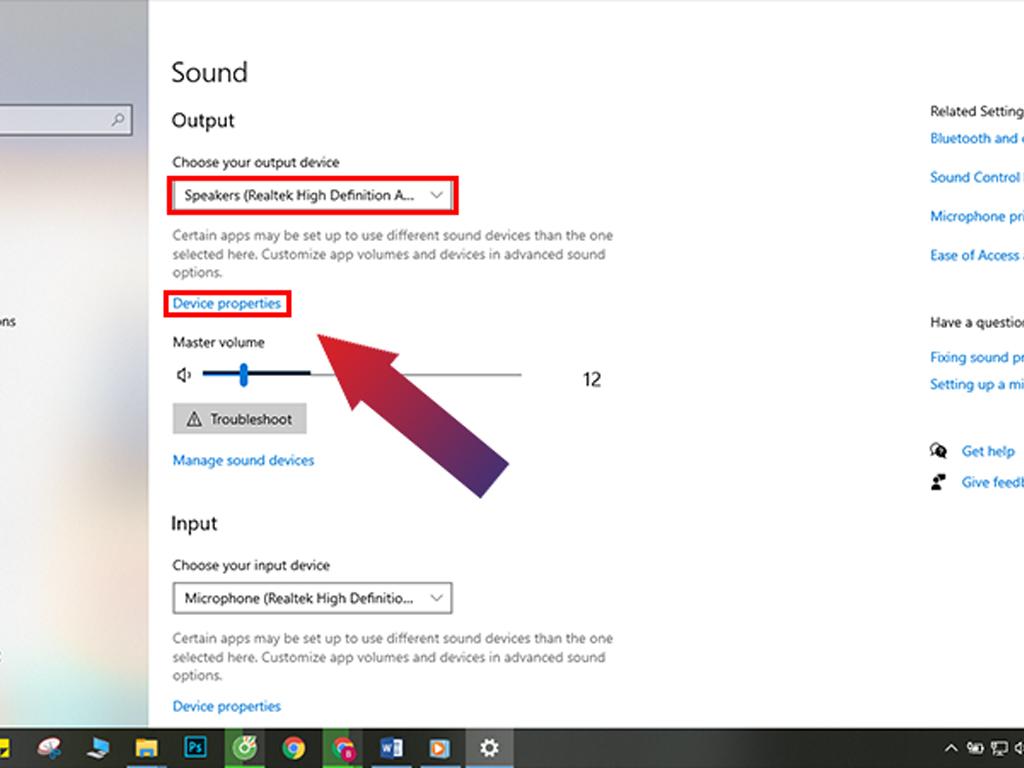
Sử dụng Sound Mixer (Trộn âm thanh)
Sound Mixer cho phép bạn điều chỉnh âm lượng riêng biệt cho từng ứng dụng đang chạy. Đây là một cách chỉnh âm thanh trên máy tính rất hữu ích khi bạn muốn nghe nhạc ở mức âm lượng vừa phải nhưng lại cần âm thanh game to hơn.
Nhấp chuột phải vào biểu tượng loa trên Taskbar và chọn "Open Sound settings" (Mở cài đặt âm thanh) hoặc "Sound settings" (Cài đặt âm thanh).
Trong cửa sổ cài đặt âm thanh, cuộn xuống phần "Advanced sound options" (Tùy chọn âm thanh nâng cao) và chọn "App volume and device preferences" (Âm lượng ứng dụng và tùy chọn thiết bị).
Tại đây, bạn sẽ thấy danh sách các ứng dụng đang phát âm thanh. Kéo thanh trượt để tăng âm lượng máy tính hoặc giảm âm lượng cho từng ứng dụng cụ thể.
Một số lỗi thường gặp về âm thanh trên win 10
Dù Windows 10 đã cải thiện đáng kể về khả năng tương thích, nhưng người dùng đôi khi vẫn gặp phải các tình huống lỗi âm thanh Win 10 gây khó chịu:
Không có âm thanh hoàn toàn: Đây là lỗi phổ biến nhất, máy tính không phát ra bất kỳ âm thanh nào.
Âm thanh bị rè, nhiễu: Âm thanh phát ra không trong trẻo, có tiếng lạo xạo, rè hoặc mất tiếng.
Âm lượng quá nhỏ: Dù đã tăng âm lượng máy tính lên mức tối đa nhưng vẫn cảm thấy âm thanh không đủ lớn.
Thiết bị âm thanh không nhận diện: Máy tính không phát hiện ra loa, tai nghe hoặc micro.
Âm thanh không đồng bộ với hình ảnh: Thường xảy ra khi xem video trực tuyến hoặc ngoại tuyến.
Lỗi driver âm thanh: Driver bị lỗi thời, hỏng hoặc không tương thích.
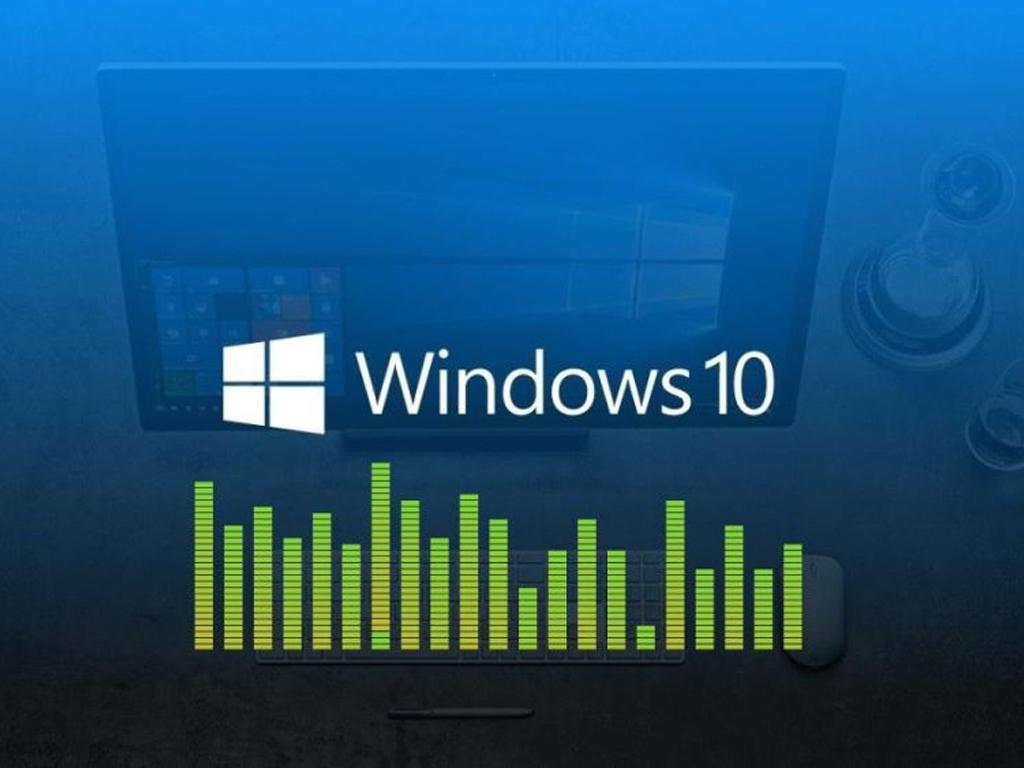
Cách khắc phục lỗi âm thanh trong win 10
Khi gặp phải lỗi âm thanh Win 10, đừng quá lo lắng. Có nhiều cách khắc phục lỗi âm thanh trong Win 10 mà bạn có thể tự thực hiện:
Kiểm tra dây cáp và kết nối:
Đảm bảo tất cả các dây cáp (loa, tai nghe) đã được cắm chặt vào đúng cổng trên máy tính.
Nếu dùng tai nghe/loa Bluetooth, hãy kiểm tra kết nối và pin của thiết bị.
Khởi động lại máy tính:
Đây là giải pháp đơn giản nhưng hiệu quả cho nhiều lỗi nhỏ, bao gồm cả lỗi âm thanh.
Chạy trình khắc phục sự cố âm thanh (Sound Troubleshooter):
Windows 10 có công cụ tích hợp giúp tự động tìm và sửa lỗi.
Vào Cài đặt (Settings) > Update & Security (Cập nhật & Bảo mật) > Troubleshoot (Khắc phục sự cố) > Additional troubleshooters (Trình khắc phục sự cố bổ sung).
Chọn "Playing Audio" (Phát âm thanh) và nhấp "Run the troubleshooter" (Chạy trình khắc phục sự cố). Làm theo hướng dẫn trên màn hình.
Kiểm tra và cập nhật Driver âm thanh:
Driver lỗi thời hoặc hỏng là nguyên nhân phổ biến gây lỗi âm thanh Win 10.
Nhấp chuột phải vào biểu tượng Start, chọn "Device Manager" (Trình quản lý thiết bị).
Tìm và mở rộng mục "Sound, video and game controllers" (Bộ điều khiển âm thanh, video và trò chơi).
Nhấp chuột phải vào driver âm thanh (thường là Realtek High Definition Audio, Intel Display Audio, v.v.) và chọn "Update driver" (Cập nhật trình điều khiển). Chọn "Search automatically for drivers" (Tìm kiếm tự động phần mềm trình điều khiển).
Nếu cập nhật không hiệu quả, bạn có thể thử "Uninstall device" (Gỡ cài đặt thiết bị), sau đó khởi động lại máy tính. Windows sẽ tự động cài đặt lại driver.
Đối với một số trường hợp, bạn có thể cần truy cập trang web của nhà sản xuất máy tính hoặc card âm thanh để tải về driver mới nhất.
Kiểm tra cài đặt âm thanh trong Sound Control Panel:
Nhấp chuột phải vào biểu tượng loa, chọn "Sound settings" (Cài đặt âm thanh).
Cuộn xuống và chọn "Sound Control Panel" (Bảng điều khiển âm thanh).
Trong tab "Playback" (Phát lại), đảm bảo thiết bị phát mặc định của bạn đã được chọn (có dấu tích xanh) và không bị tắt (Disabled).
Nhấp chuột phải vào thiết bị đó, chọn "Properties" (Thuộc tính) > tab "Levels" (Mức) để đảm bảo âm lượng không bị tắt hoặc quá nhỏ.
Kiểm tra tab "Enhancements" (Cải tiến) và thử tắt tất cả các hiệu ứng âm thanh (Disable all enhancements) nếu âm thanh bị rè hoặc nhiễu.
Kiểm tra Audio Services:
Nhấn tổ hợp phím Windows + R để mở hộp thoại Run, gõ
services.mscvà nhấn Enter.Trong cửa sổ Services, tìm "Windows Audio" và "Windows Audio Endpoint Builder".
Đảm bảo cả hai dịch vụ này đều đang ở trạng thái "Running" (Đang chạy) và "Startup type" (Loại khởi động) là "Automatic" (Tự động). Nếu không, nhấp chuột phải vào chúng, chọn "Properties", thay đổi loại khởi động và nhấn "Start".
Khôi phục hệ thống (System Restore):
Nếu lỗi âm thanh xuất hiện sau khi bạn cài đặt phần mềm hoặc driver mới, bạn có thể thử khôi phục hệ thống về một điểm khôi phục trước đó khi âm thanh vẫn hoạt động bình thường. Đây là một cách khắc phục lỗi âm thanh trong Win 10 mạnh mẽ hơn.

Một số câu hỏi thường gặp
Làm thế nào để tăng âm lượng loa laptop Win 10 lên tối đa?
Bạn có thể sử dụng thanh trượt âm lượng trên Taskbar hoặc vào Sound Control Panel, chọn thiết bị phát âm thanh, vào Properties > tab Levels để tăng âm lượng loa laptop Win 10 lên 100%. Ngoài ra, một số laptop có phần mềm điều khiển âm thanh riêng (như MaxxAudio Pro, Dolby Audio) cho phép tăng âm lượng trên máy tính cao hơn nữa.
Có cách nào để tăng âm lượng máy tính vượt quá 100% không?
Về cơ bản, bạn không thể tăng âm lượng vượt quá 100% bằng cài đặt hệ thống. Tuy nhiên, có một số phần mềm của bên thứ ba (như Sound Booster) có thể giúp khuếch đại âm thanh, nhưng hãy cẩn trọng vì điều này có thể làm giảm chất lượng âm thanh hoặc gây hư hại loa nếu sử dụng không đúng cách. Tốt nhất là kiểm tra lại các cài đặt trong phần Enhancements của Sound Control Panel.
Tại sao tôi đã chỉnh âm thanh máy tính rồi mà vẫn nghe tiếng rè?
Tiếng rè có thể do nhiều nguyên nhân: dây cáp lỏng, loa/tai nghe bị hỏng, nhiễu từ các thiết bị điện tử khác, hoặc lỗi driver âm thanh. Hãy thử các bước cách khắc phục lỗi âm thanh trong Win 10 đã nêu như kiểm tra dây, cập nhật driver, và tắt các hiệu ứng âm thanh. Nếu vẫn rè, có thể loa/tai nghe của bạn đã bị hỏng.
Việc nắm vững cách chỉnh âm thanh máy tính Win 10 và biết cách khắc phục lỗi âm thanh trong Win 10 sẽ giúp bạn chủ động hơn trong việc quản lý trải nghiệm âm thanh của mình, đảm bảo mọi thứ luôn hoạt động trơn tru.
